Oto najlepsze sposoby na dostosowanie pulpitu komputera Mac
Opublikowany: 2021-01-19W tej ciągle zmieniającej się erze, w której technologia stała się uniwersalnym językiem, wszystko jest jednocześnie ekscytujące i nudne. Na przykład przeglądanie nieograniczonej zawartości w całym Internecie jest ekscytujące, ale czasami przewijanie tej samej kategorii jest nudne. Inne podobieństwa do nudy można zaliczyć do ekranu głównego lub pulpitu komputera, który widzisz na co dzień.
Od czasu do czasu każdy potrzebuje zmiany w rutynie i mocno wierzymy, że Twoje urządzenie również wymaga odrobiny dostosowania. Robienie tego automatycznie sprawi, że poczujesz się trochę nowy, ponieważ nie będziesz miał podobnego doświadczenia, z jakim miałeś do czynienia wcześniej.
Dostosowywanie pulpitu Mac
Jeśli chodzi o personalizację urządzenia, uważam, że Apple jest na samym dole, ponieważ wszystko zostało ustawione dla użytkowników od samego początku. Na przykład, jeśli jesteś jednym z tych użytkowników systemu operacyjnego Windows, wiesz, ile zmian możesz wprowadzić na pulpicie systemu. Jednak tej samej podróży nie można przeżyć na macOS ze względu na ograniczenia, jakie Apple wprowadza na swoich urządzeniach.
Dzięki iOS14 (uważany za najbardziej rewolucyjną aktualizację, jaką Apple wydał dla urządzeń z systemem iOS), użytkownicy iPhone'ów mają większą kontrolę nad personalizacją urządzenia niż kiedykolwiek. Mając to samo na uwadze, przygotowaliśmy dla Ciebie najlepsze sposoby personalizacji pulpitu Maca, aby mógł stać się dla Ciebie zupełnie nowym doświadczeniem. Możesz przejść przez wiele sposobów lub narzędzi, które mogą nadać komputerowi Mac zupełnie nową metamorfozę, o ile chodzi o płynne dostosowywanie pulpitu komputera Mac.
Przeczytaj także: Aparat nie działa na Macu: możliwe poprawki
Oto najlepsze sposoby na dostosowanie pulpitu Mac
Chociaż Mac jest jednym z najpotężniejszych i najbogatszych urządzeń na rynku, kilka obszarów może Cię rozczarować. Jednym z tych obszarów jest personalizacja, której potrzebuje Twoje urządzenie Mac, ponieważ wszystko zostało ustawione w systemie od dłuższego czasu. Sprawdźmy więc, jak dostosować pulpit MacBooka i uzyskać zupełnie nowe wrażenia:
Spis treści
- 1. Tapeta
- 2. Zmiana aspektu ekranu logowania
- 3. Dostosowywanie stacji dokującej
- 4. Niestandardowy schemat kolorów
- 5. Ikony i dostosowywanie tła
- 6. Dodanie niestandardowych dźwięków jako zmiana
1. Tapeta
Aby dostosować pulpit Macbooka, pierwszym krokiem może być dostosowanie tapety pulpitu. Można to uznać za odświeżającą zmianę, którą chcesz wprowadzić do systemu, i jest to łatwo możliwe, odwiedzając dalszą wspomnianą ścieżkę „ General > Desktop & Screen Saver > Desktop ”
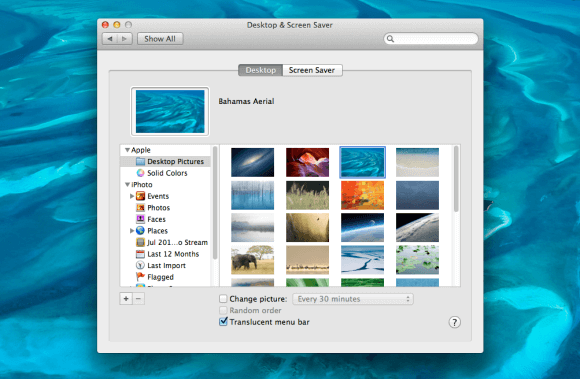
Pod tapetami, z których możesz wybierać, źródła mogą być zarówno wewnętrzne, jak i zewnętrzne (chodzi o ustawienie tapety pulpitu Maca, która najbardziej Ci się podobała). Od biblioteki Zdjęć na urządzeniu po sprawdzanie motywów pulpitu Mac, każde źródło jest dostępne dla użytkowników, aby dostosować pulpity Mac.
2. Zmiana aspektu ekranu logowania
Kolejnym krokiem, który może pomóc w dostosowaniu pulpitu komputera Mac, jest nieco ulepszenie ekranu logowania, aby było interesujące. Wszystko, co musisz zrobić, to być otwartym na tę zmianę i zacząć podążać poniższą ścieżką:
System Preferences > Users & Groups > Password
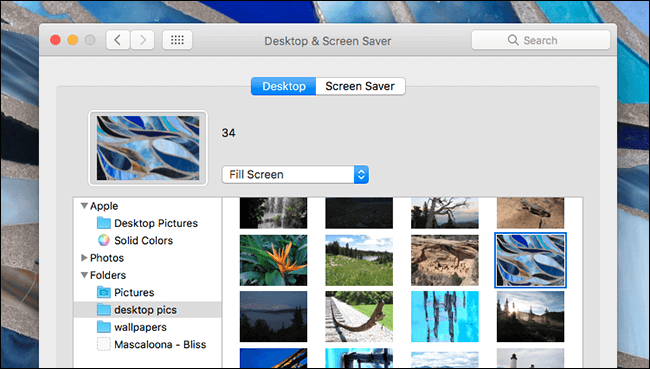
Po dotarciu do wyżej wymienionej ścieżki przejdź do Ustawień i dotknij istniejącego użytkownika, aby zobaczyć nowe możliwości. Możesz zobaczyć domyślną bibliotekę Apple (obecnie używaną), a także bibliotekę Zdjęć, aby kontynuować i zapisać niezbędne zmiany.

3. Dostosowywanie stacji dokującej
W procesie dostosowywania pulpitu Maca innym sposobem jest zrobienie czegoś ze stacją dokującą urządzenia. Tak!! Aby dostosować pulpit Maca, możesz zacząć od usunięcia ikon aplikacji, których nie potrzebujesz w stacji dokującej. Po prostu przeciągnij je z doku i zwolnij, gdy zobaczysz monit (usuń) na ekranie. Ponadto, w przypadku odwrotnego zachowania, możesz przeciągnąć ikony aplikacji do stacji dokującej, jeśli chcesz je tam dodać. Ponadto nie zapomnij o zmianie pozycji stacji dokującej, aby wiedzieć, która z nich najlepiej pasuje do pulpitu Twojego urządzenia. Od zmiany rozmiaru ikon po ich powiększanie, wiele rzeczy jest możliwych w kategorii dostosowywania stacji dokującej.
4. Niestandardowy schemat kolorów
Wszyscy doskonale zdajemy sobie sprawę z tego, jaką przemianę mogą wnieść w nasze życie kolory. Podobną koncepcję można wykorzystać do dostosowania pulpitów Mac, gdzie można dostosować schematy kolorów. Na przykład ulepszenie schematu kolorów macOS Mojave, w którym możesz wybrać różne niestandardowe kolory, aby stworzyć zupełnie nowy. Te kolory mogą być akcentami lub podświetleniami, które mogą być widoczne dla użytkowników w różnych miejscach, w tym na przyciskach, menu i tak dalej.
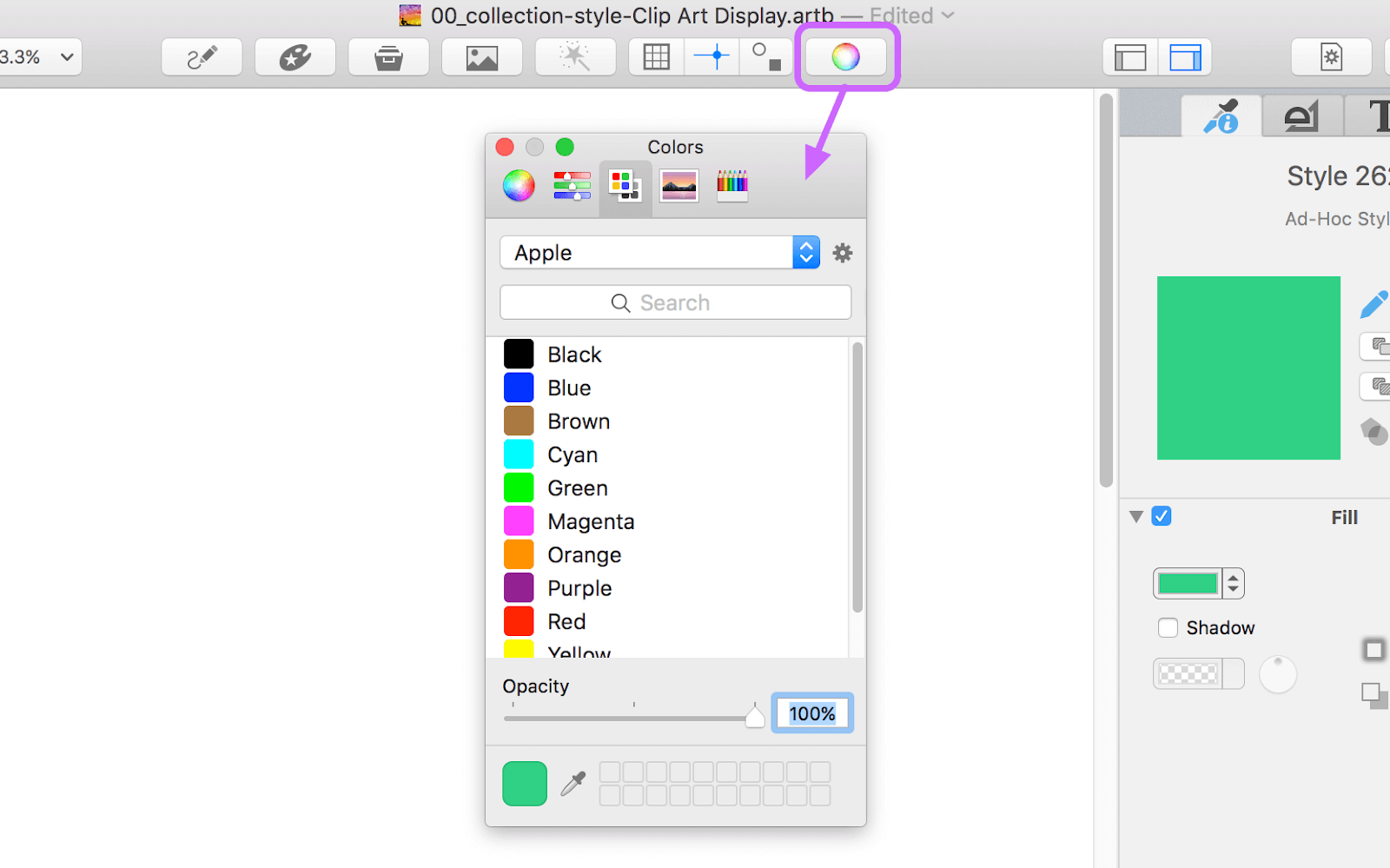
5. Ikony i dostosowywanie tła
Kolejnym krokiem do dostosowania pulpitu Mac jest wprowadzenie zmian w ikonach i tle pulpitu. Od zmiany rozmiaru ikon po wygląd, wszystko można poprawić. Zapoznaj się z ikonami aplikacji online, które odnoszą się do Twojego celu, a jedną rzeczą, którą musisz wiedzieć, jest to, że format obrazu musi być obsługiwany przez urządzenie Apple.
Przejdź do wprowadzania zmian na mniejszym poziomie, a jeśli Ci się spodobają, dokonaj niezbędnych zmian na większym poziomie, aby wszystko wyglądało ekscytująco.
6. Dodanie niestandardowych dźwięków jako zmiana
Większość użytkowników zastanawiała się nad tym wiele razy, ponieważ mogą mieć idealną melodię lub muzykę do konkretnej sytuacji. W chwilach, gdy jesteś znudzony głosem systemowym lub chcesz odkryć więcej, możesz łatwo dodać nowe głosy systemowe, aby wszystko było interesujące. Wszystko, co musisz zrobić, to podążać za wspomnianą ścieżką ( System Preferences > Accessibility > Speech > System Voice ).
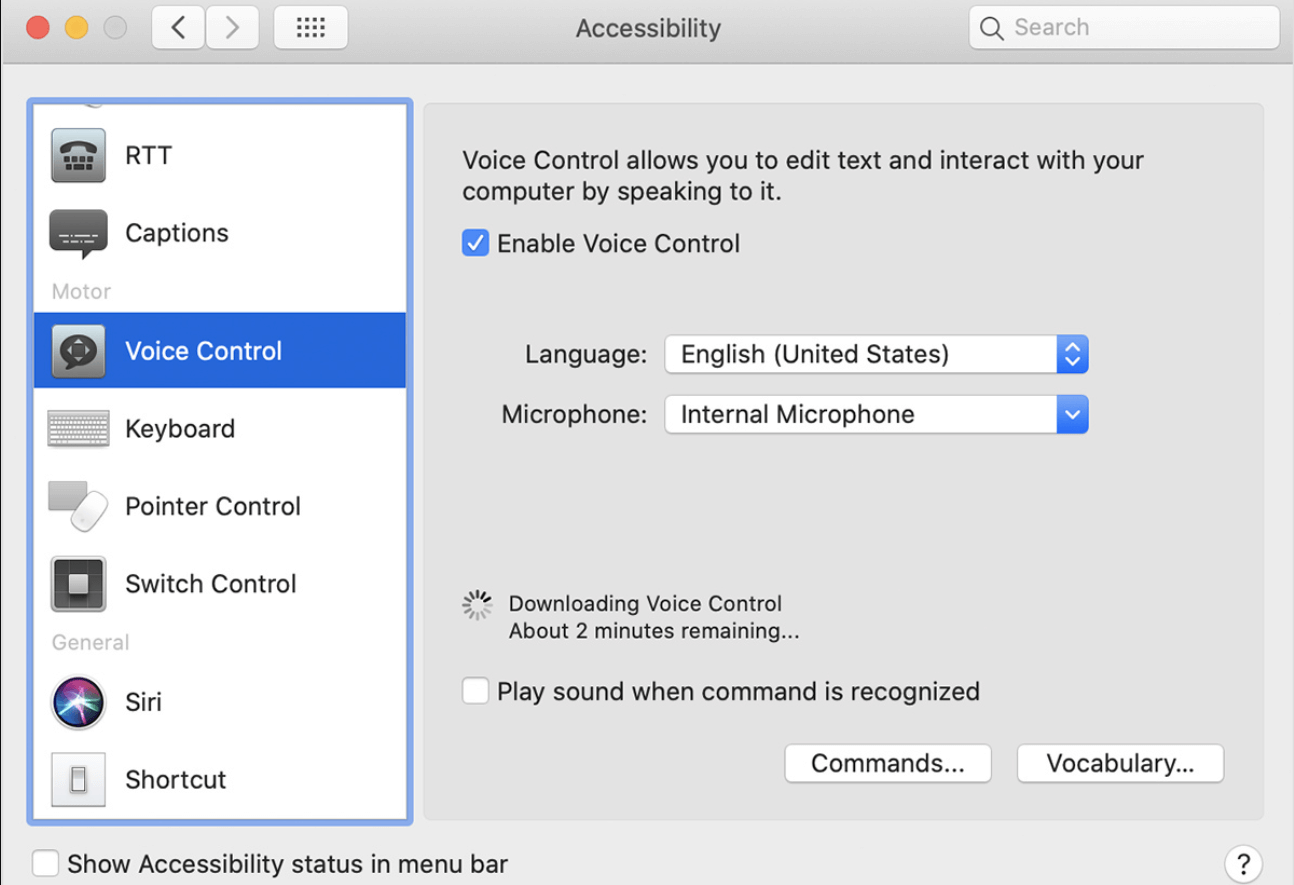
Aby uzyskać nowy głos systemowy, możesz przejść do „ System Preferences > Sound > Sound Effects ” i zawęzić jeden, aby ustawić nowy głos systemowy. Chociaż wydaje się to niewielką zmianą, możesz dostosować pulpity Mac na wiele różnych sposobów.
Dostosuj pulpit Maca, aby zachować ciekawość
Kiedy myślisz o spełnieniu ostatecznego celu, jakim jest dostosowanie pulpitu Mac, musi to być widoczna zmiana. Produkty Apple nie mogą być łatwo dostosowywane, ponieważ są wydawane z bogatym zestawem funkcji. Ponieważ jednak iOS14 wprowadził transformującą aktualizację, aby dostosować urządzenie, możemy spodziewać się tego samego również od macOS w najbliższej przyszłości. Do tego czasu wydaje się, że musimy wziąć sprawę w nasze ręce, aby w interesujący sposób dostosować pulpity Mac.
Zacznij więc odkrywać różne aspekty (od ikon po dok i dźwięk systemowy), aby dostosować pulpit komputera Mac i uzyskać interesujące wyniki zmian.
Następny Przeczytaj
Jak to chronić swoją tożsamość na Mac w 2021 r.
Najlepsze oprogramowanie do odzyskiwania danych dla komputerów Mac 2021
Początkujący użytkownik Maca? Oto jak powiększać i pomniejszać na komputerze Mac
